Come creare una cartella protetta e bloccata in Windows XP
AGGIORNAMENTO: Dal momento che alcune persone avevano problemi con questo metodo di nascondere una cartella in XP (la cartella veniva rinominata in modo errato, visibile tramite il prompt dei comandi, ecc.), Sto aggiungendo in fondo un altro modo per nascondere in modo permanente una cartella usando un programma chiamato Free Nascondi cartella. Si prega di scorrere verso il basso per leggere su di esso.
Se hai trovato questa pagina alla ricerca di un modo per creare una cartella protetta, protetta, nascosta o bloccata in Windows XP gratuitamente, sei nel posto giusto. Sfortunatamente, Windows XP non dispone di strumenti integrati user-friendly per creare cartelle sicure su computer con più utenti. Ovviamente, puoi crittografare i dati sul tuo disco rigido, ma questo aiuta solo se il tuo computer viene rubato.
In un post precedente, ho scritto su come è possibile nascondere una cartella in Windows XP utilizzando una funzionalità incorporata rudimentale. Questo metodo è utile se si desidera nascondere una cartella o un file e si è abbastanza sicuri che chiunque stia utilizzando il computer non avrà idea di come nascondere i dati. Se hai a che fare con qualcuno un po 'più esperto di computer, c'è un altro modo per creare una cartella protetta sicura senza dover acquistare alcun software di terze parti. Funziona solo su Windows XP, non su Windows 7 o Windows 8.
Fondamentalmente implica l'uso di uno script per trasformare la cartella in qualcosa di completamente diverso in modo che sia ancora visibile, ma nulla all'interno della cartella è accessibile. Per visualizzare i dati, devi eseguire un altro script per trasformarlo in morph. Chiunque faccia clic sulla cartella verrà portato nel Pannello di controllo e pensa semplicemente che sia una scorciatoia. L'altra cosa bella di questo piccolo trucco è che nessuno dei file o delle cartelle all'interno della cartella nascosta non verrà visualizzato quando si esegue una ricerca in Explorer.
Nota: prima di provare questo su alcuni dati sensibili molto importanti, dovresti assicurarti di creare una cartella di test con alcuni dati di test falsi per assicurarti che funzioni correttamente. Dal momento che stiamo scherzando con i componenti interni della cartella, potrebbe causare una perdita di dati se non eseguita correttamente.
Ecco i passaggi per creare la cartella protetta in Windows XP:
- Per prima cosa crea una cartella che utilizzerai per memorizzare i tuoi dati riservati. Ad esempio, ho creato una cartella chiamata Fonts nella radice della mia unità D. Dal momento che la cartella nascosta ti porterà nel Pannello di controllo, è meglio dare un nome alla cartella come uno dei programmi al suo interno.

- Nella stessa posizione in cui hai creato la nuova cartella, crea un nuovo file in Blocco note, copia quanto segue sotto, sostituisci i caratteri con il nome della tua cartella e salvalo come lock.bat .
ren Fonts. {21EC2020-3AEA-1069-A2DD-08002B30309D}
- Per salvare il file come un file .bat in Blocco note, basta mettere il tutto tra virgolette, come "lock.bat" e quindi fare clic su Salva.
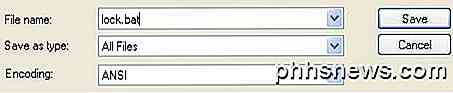
- Ora dovresti avere un file bat chiamato lock nella stessa directory della tua cartella Fonts, non nella cartella Fonts.
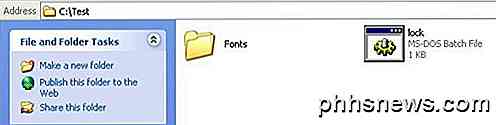
- Crea un altro file di NotePad e digita quanto segue di seguito e salvalo come key.bat .
ren Fonts. {21EC2020-3AEA-1069-A2DD-08002B30309D} Caratteri
- Ora avrai lock.bat e key.bat insieme alla tua cartella. Vai avanti e fai doppio clic su lock.bat e la tua cartella si trasformerà nel Pannello di controllo e non è possibile visualizzare nulla all'interno. Cliccandoci sopra ti porterai semplicemente al pannello di controllo. Noterai che anche l'icona dovrebbe essere cambiata.
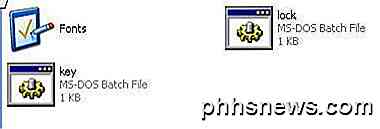
- Per visualizzare nuovamente i dati all'interno della cartella, fare clic su key.bat e la cartella tornerà alla normalità! Abbastanza semplice!
Ovviamente, mantenere il file key.bat nella stessa cartella vanifica lo scopo di proteggere la cartella, quindi è meglio spostare il file key.bat da qualche altra parte, o meglio ancora, metterlo su una chiavetta USB o CD che solo tu può accedere.
La maggior parte delle persone probabilmente guarderà la cartella e semplicemente la ignorerà poiché ha l'icona del pannello di controllo e si collega direttamente lì. Ovviamente, se qualcuno conosce anche questo trucco, può creare il proprio file key.bat, ecc. E aprirlo di nuovo. Tuttavia, se hai a che fare con qualcuno che può fare tutto questo, è meglio che tu controlli software di terze parti più avanzato per bloccare una cartella.
METODO ALTERNATIVO:
Se hai problemi con il metodo sopra menzionato (da quello che vedo dai commenti, c'è un buon numero di persone), ecco un altro modo rapido e gratuito per creare una cartella sicura in Windows XP. C'è un programma molto carino chiamato Free Hide Folder da Cleanersoft che ti permette di nascondere facilmente le tue cartelle private.
Le tue cartelle sono completamente nascoste e devi fornire una password per aprire il programma per mostrare le cartelle. L'edizione personale è gratuita, basta fare clic sul pulsante Salta registrazione a meno che non lo si usi per scopi commerciali.
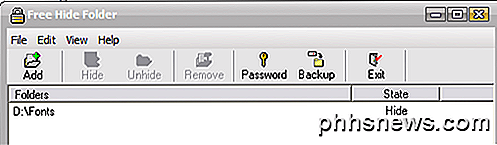
Ho provato questo programma me stesso e non posso accedere alla cartella nascosta tramite Windows Explorer né il prompt dei comandi. Quindi se il metodo sopra non funziona, dai una possibilità! Qualsiasi domanda, pubblica un commento. Godere!

I dati sui dischi rigidi possono degradare senza un avviso sui danni?
Tutti ci preoccupiamo di mantenere i nostri dati e file al sicuro e intatti, ma è possibile che i dati vengano danneggiati e accessibili da un utente senza notifica o avviso di alcun tipo sul problema? Il post di Q & A di SuperUser di oggi ha la risposta alla domanda di un lettore preoccupato. La sessione di domande e risposte di oggi ci viene fornita per gentile concessione di SuperUser, una suddivisione di Stack Exchange, un raggruppamento di siti Web di domande e risposte.

Windows 10 è eccezionale, tranne per le parti che sono terribili
Windows 10 è un ottimo aggiornamento. Microsoft ha prestato molta attenzione al feedback che ha ignorato durante lo sviluppo di Windows 8, e mostra. Sfortunatamente, alcune parti di Windows 10 sono inspiegabilmente cattive e ostili agli utenti. Mentre Windows 10 nel suo insieme mostra Microsoft che ascolta feedback, alcune parti mostrano la stessa vecchia Microsoft che ha scavato i suoi piedi e ha annunciato prodotti come Xbox originale Uno e Windows 8 senza apparire preoccupati per molti utenti.



